 |
Sleipnir 4 タブ型ブラウザ |
標準でマウスジェスチャー、ページ検索等、必要な機能はほとんど備わっており、好きなようにカスタマイズして使用できますカスタマイズ制に優れたブラウザです。
ZIP 版は bin フォルダ内の Sleipnir.exe を実行します。
Windows 10 64 bit では正常に動作しませんでした。 |
| ・ |
マウスジェスチャー、ページ検索。 |
| ・ |
セキュリティーモードの切り替え。 |
| ・ |
検索エンジンの追加とカスタマイズ。 |
| ・ |
Blink / IEレンダリングエンジン ( サイト毎に自動に割り当て可能 )。 |
| ・ |
ツールバーのカスタマイズ。 |
| ・ |
Google Chrome 拡張機能対応。 |
|
Sleipnir ロゴマークからメニューを表示出来ます。 テキストにてメニューバーを表示の場合は このロゴマークは未表示になります。 |
|
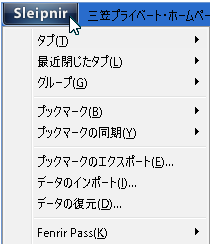 |
| ツールバーの表示設定 - テキストメニューバーにて |
|
表示 _ ツールバー より使いたいツールバーを選択出来ます。 カスタムツールバーは後から [ UI のカスタマイズ ] から登録したものです。 ブックマークバーの空いている所を右クリックからも表示できます。 |
|
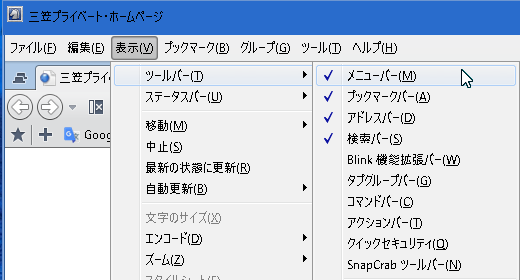 |
| ・ |
ブックマークに登録 |
|
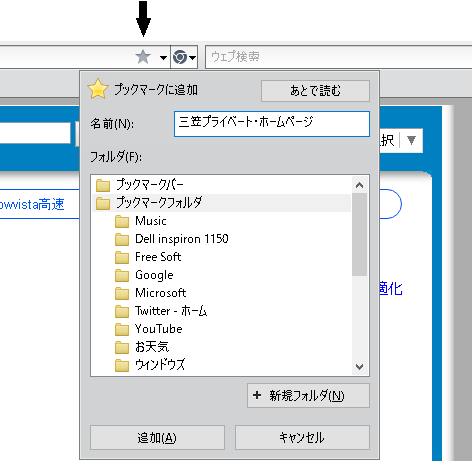 |
|
|
| ・ |
ブックマークバーへ D&D にて登録 |
|
ブックマークバーへ 表示のURL アイコン ( ファビコン ) 又はタブからブックマークバーへドラック&ドロップにて登録も出来ます。 Chrome,
firefox , IE からも取り込めます。 登録は先に登録の前と後ろの切れ目の微妙な範囲にドロップします。 |
|
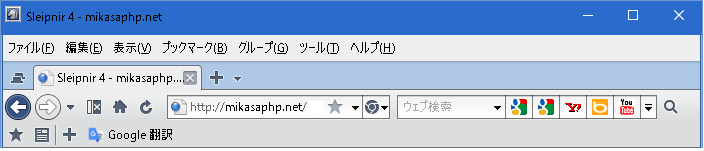 |
|
|
| ・ |
F 1 - パネル |
|
ブラウザ画面の左隅へマウスをもっていきますとお気に入り、略歴等を表示してくれますパネルが出てきます。 |
|
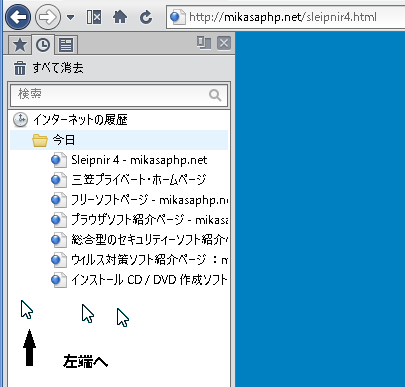 |
| ・ |
タブの固定と解除と右側のすべてのタブを閉じる |
|
ツールバーへ使いたい機能のアイコンをカスタマイズ設定より登録出来ます。 |
|
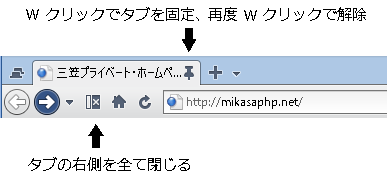 |
|
|
| ・ |
タブの略歴を素早く表示 |
|
タブの空いている所を右クリックからタブの略歴を素早く表示、又はクリアに出来ます。 保存の略歴数は設定で指定できます。 |
|
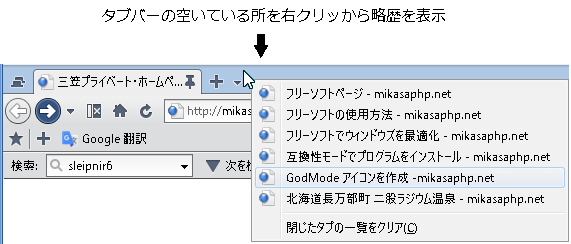 |
| ステータスバーを表示して便利な機能を使えます |
| Sleipnir ロゴマーク _ 表示 _ ステータスバーをチエックして表示します。 |
| ・ |
セキュリティーモードを切り替えられます |
|
1 クリックで JavaScript とプラグイン等を無効にするセキュアモードに変更できます。 |
|
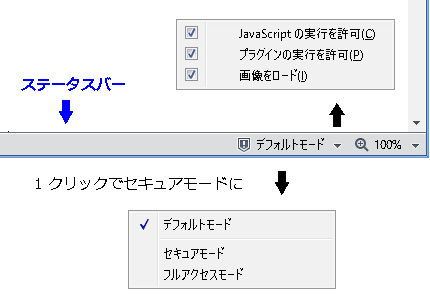 |
|
|
| ・ |
ブラウザ画面を拡大縮小 |
|
1 クリックで125% に拡大されます。 |
|
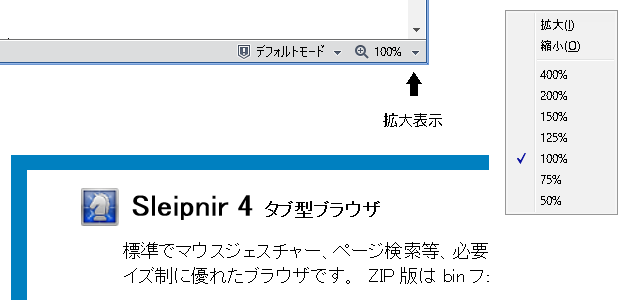 |
| ・ |
標準の Blink エンジンを IE エンジンに切り変えられます |
|
IE エンジンに切り変えましたらそのページから開いたページは同じく IE エンジンで表示されます。 詳しくはカスタマイズページを参考に。 |
|
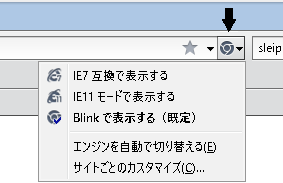 |
| 各種ブラウザで使える共通のキーボードショートカットキー |
|
| ・ |
Ctrl キーを押しながらリンクをクリック |
|
ページ内のリンクを新しいタブにて表示します。 |
| ・ |
Shift キーを押しながらリンクをクリック |
|
新しいブラウザ画面で表示します。 反応しない時は Shift キーを2度押して下さい。 |
| ・ |
Ctrl キーを押しながら + で拡大 - で縮小 0 で標準に |
|
ブラウザ画面を好きな大きさで表示できます。 Ctrl キーを押しながらマウスでスクロールして拡大縮小もきます。 |
| ・ |
F5 |
|
ページを再読み込み ( 現在表示しているページの最新のウェブデーターが読み込まれます ) |
|